Как поставить дату на фото онлайн, на ПК и на телефоне
Дата создания снимка – это не только стильное дополнение к фотографии, а также способ запомнить важный день. Некоторые фотоаппараты проставляют эти данные автоматически, но большинство камер на это не способно. Если вы хотите создать такой эффект, читайте нашу статью – в ней мы расскажем, как сделать дату и время на фото на ПК, в онлайн-сервисе и на смартфоне.
ФотоМАСТЕР
ФотоМАСТЕР – программа для редактирования растровых фотографий, создания коллажей, открыток и промо-материалов. В арсенале редактора имеются многочисленные фильтры и эффекты, функции для работы со цветом, автоматическое улучшение снимков, инструменты добавления текста и многое другое. Опробовать функционал редактора можно бесплатно – просто скачайте программу для обработки фотографий и установите на свой компьютер.
Скачать
Для Windows 11, 10, 8, 7 и XP
Как поставить дату на фото в ФотоМАСТЕРе
Наложить данные о дате и времени создания снимка в ФотоМАСТЕРе можно двумя простыми способами: для одного фото или сразу нескольких файлов.
- Запустите программу и перетащите в окно редактора изображение для обработки.
- Перейдите в раздел «Текст и рамки». В правой панели с функциями отыщите кнопку «Добавить текст».
- Новый объект сразу появится на фотографии. Захватите его и перетяните на нужное место. Исправьте надпись, напечатав нужный текст в боковом окошке.
- Вы можете изменить стиль текста, воспользовавшись готовыми пресетами в боковой колонке. Если требуется настроить параметры вручную, раскройте вкладку «Настройки».
Пакетный режим подходит, если нужно наложить надпись на фото, сделанные в один день.
- В верхней части кликните «Пакетная обработка» и добавьте изображения. Чтобы загрузить несколько файлов, выделяйте их с зажатой кнопкой Ctrl.
- Снова перейдите в раздел «Текст и рамки» и выберите инструмент добавления текста.
- Укажите текст в текстовом окошке. После этого выберите выравнивание объекта, настройте параметры шрифта, цвета, прозрачности и т.
 д.
д.
Более подробно о работе с текстом можно посмотреть в специальном видеоуроке:
Paint 3D
Paint 3D – системная утилита Windows, встроенная в версии ОС 8 и 10. Программа предоставляет базовые возможности работы с графикой: обрезка, наложение текста, изменение размера и т.д. Давайте рассмотрим, как поменять дату на фото в этой утилите.
- Откройте фотографию и на верхней панели с функциями выберите инструмент «Текст».
- Щелкните курсором в том месте снимка, где хотите наложить свою надпись. Введите нужные данные и измените параметры текста в колонке справа.
- Чтобы перекрыть старую дату, добавьте к надписи непрозрачный фон.
- Чтобы сохранить картинку, кликните «Меню» сверху слева и выберите опцию «Сохранить как».
Из недостатков Paint 3D стоит отметить то, что он подвисает при работе с крупными изображениями и снижает разрешение HD-фотографий. Также софт не распознает формат RAW.
Fotoump
Fotoump – решение для тех, кто хочет узнать, как добавить дату на фото в режиме онлайн.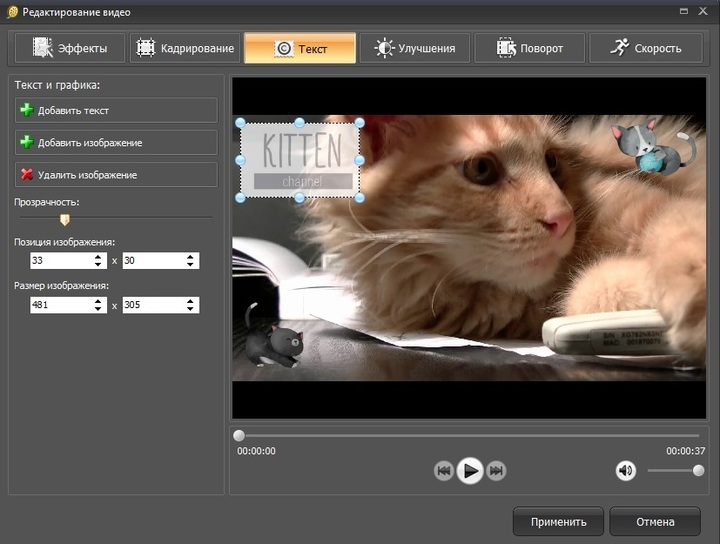 Функционал редактора базовый, но в нем присутствует возможность наложения текста, в том числе стилизованного.
Функционал редактора базовый, но в нем присутствует возможность наложения текста, в том числе стилизованного.
- На главной странице сервиса загрузите фото и кликните «Открыть», чтобы отправить его в редактор.
- Раскройте раздел «Текст» и подберите подходящий шрифт. Когда вы кликните на нужный стиль, рядом появится окно с дополнительными настройками текста.
- При необходимости отрегулируйте размер надписи, цвет, контур и прозрачность. Для изменения дважды кликните по объекту и введите нужные данные.
Сервис позволяет сохранять файлы в формате JPG, PNG и JSON, но сайт не распознает RAW.
Canva
Сайт Canva специализируется на создании графического дизайна. Это значит, что с помощью этого сервиса вы можете свободно работать со слоями, в том числе добавлять различные надписи и текстовые пометки. Рассмотрим, как поставить дату на фотографии с помощью этого сервиса.
- Откройте сайт и кликните «Создать дизайн». Выберите «Редактировать фото» и загрузите изображение.

- В панели справа выберите «Текст». Подберите стиль или нажмите «Добавить основной текст».
- Зажмите текстовый блок и переместите его на подходящее место на основном полотне.
- Чтобы изменить оформление, щелкните по названию шрифта в верхней строке. Кликайте по вариантам, чтобы просмотреть или применить его к проекту.
Canva можно пользоваться бесплатно, но в данном случае вы не сможете настраивать качество исходного файла. Также в бесплатной версии заблокированы большинство стилей и шрифтов.
Fotor
Fotor позволяет создавать графический дизайн, в том числе по готовым шаблонам. Его отличием является более продвинутые возможности редактирования изображений. Конечно, среди функций имеется наложение надписей. Разберемся, как изменить дату создания фото с помощью этого сервиса.
- Авторизуйтесь на сайте и на главной странице отыщите функцию Add text to photo.
- Импортируйте изображение, нажав Open image.
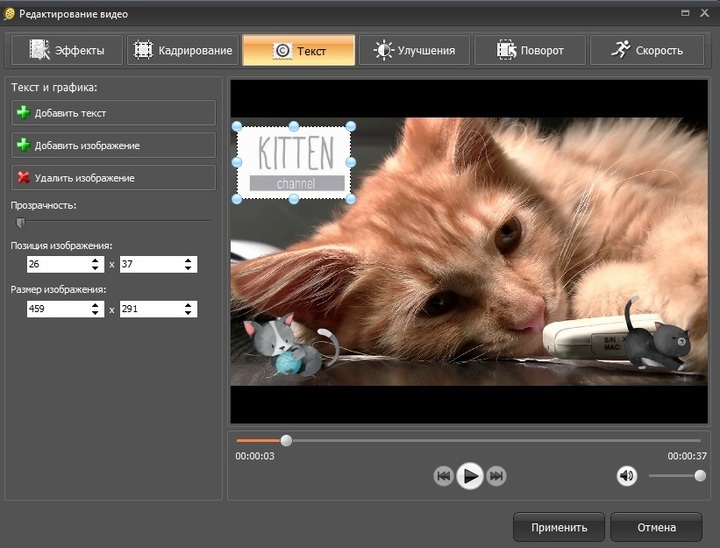 В левой колонке щелкните Add text.
В левой колонке щелкните Add text. - Измените параметры при помощи настроек в верхней части экрана. Вы можете изменить расцветку, выровнять объект по центру, настроить масштаб и т.д.
- Если требуется перекрыть оригинальную дату, расположите новый элемент поверх него и задайте непрозрачный тон, подобрав подходящий цвет.
Fotor можно использовать бесплатно, единственным ограничением будет встроенная реклама.
PhotoStamp Camera
PhotoStamp Camera – это приложение, которое можно использовать вместо камеры смартфона. С его помощью можно указать дату на фото прямо во время проведения съемки, а также наложить время.
- Запустите приложение и разрешите ему доступ к камере на телефоне. Кликните по иконке в виде шестеренки, чтобы настроить параметры.
- Чтобы изменить шрифт, расположение и другие настройки, кликните по пункту Date & Time Stamp.
- Вернитесь в окно камеры и сделайте фото, нажав на центральную иконку или кнопку с надписью Snap.
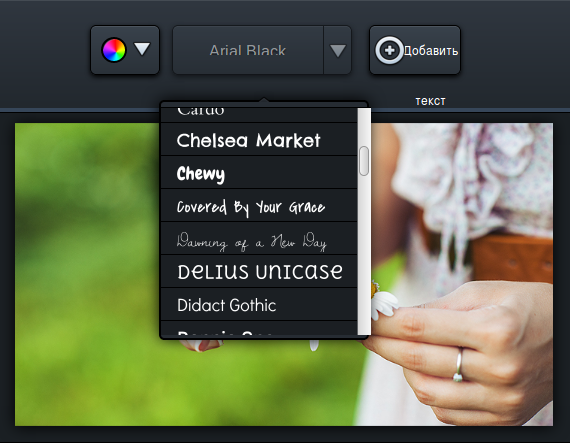
Auto Stamper
Auto Stamper применяется для установки даты на фотографии при использовании встроенной камеры Андроид или Айфон. Приложение разрешает выбирать позицию для расположения надписи, добавлять информацию о месте съемок, встраивать логотип.
- Запустите Auto Stamper и включите авто-штамповку, тапнув на соответствующий пункт.
- Выдайте приложению разрешения для записи в папку камеры (DCIM/Camera).
- При желании включите дополнительные функции: локация, личная подпись, логотип и т.д.
- Закройте приложение и запустите встроенную камеру смартфона. Сделайте снимок.
- Штамповка будет добавлена на фотографию через несколько секунд после сохранения кадра.
DateStamper
DateStamper подходит для тех, кто хочет выставить дату на фото, снятое камерой iPhone. Приложение работает на iOS версии 10 и выше и позволяет проводить массовую обработку.
- Установите редактор из магазина App Store и выдайте необходимые для работы разрешения.

- Добавьте фотографию или папку со снимками в приложение. Нажмите Stamp Photos.
- Подтвердите изменение оригинальных файлов.
DateStamper также можно настроить, чтобы накладывать время и дату во время создания кадров.
Вывод
В этой статье мы рассказали, как установить дату на фото после его создания или непосредственно во время съемки. Если вы хотите обработать сразу крупное количество фотографий и дополнительно улучшить их, лучшим выбором станет ФотоМАСТЕР. Этот универсальный редактор удобен в управлении, совместим с форматом RAW и подходит даже для слабых компьютеров.
Попробуйте программу №1 для датирования фото
Скачать
Для Windows 11, 10, 8, 7 и XP
Добавить водяной знак в PDF онлайн бесплатно [изображение и текст]
Люди ставили водяные знаки на свои документы со времен Средневековья.
Люди использовали водяные знаки на бумаге в Италии еще в тринадцатом веке, чтобы доказать подлинность и воспрепятствовать подделке административных документов, таких как почтовые марки и деньги. Производители бумаги также используют водяные знаки для брендинга.
Производители бумаги также используют водяные знаки для брендинга.
Эффект прозрачности достигается путем оттиска валика (называемого «денди ролл») с тисненой надписью или рисунком на бумаге.
С появлением электронных документов в девяностых программисты захотели воспроизвести эту полезную технику в цифровом мире. Эндрю Тиркель и Чарльз Осборн придумали выражение «цифровые водяные знаки» в 1992 году, чтобы представить два метода скрытия данных на изображениях.
Доступно множество инструментов, так что любой может поставить водяной знак на аудио, видео, изображения и, конечно же, файлы PDF.
Водяной знак — это один из способов защитить документы , вместе с шифрование, цифровая подпись, конвертация в PDF/A , и больше.
Существует два основных типа цифровых водяных знаков.
Вы можете добавлять видимые или невидимые водяные знаки на электронные документы.
Статические видимые водяные знаки отображаются независимо от того, кто открывает и обрабатывает документ. Их цель — подтвердить подлинность документа.
Динамические водяные знаки могут быть видимыми или невидимыми, в зависимости от настроек. Кроме того, видимость может быть включена или отключена в зависимости от пользователя и контекста. Например, водяной знак не отображается на экране, но виден при печати документа, чтобы не передавать его физически третьим лицам.
Водяной знак PDF — это слой, накладываемый поверх видимого содержимого или на задний план, за существующим содержимым. Прозрачность может быть установлена в соответствии с потребностями; чем прозрачнее, тем он более невидим или менее отвлекает.
Невидимые водяные знаки встраивают информацию в файл в цифровом виде. Их сложнее удалить как видимые, потому что трудно удалить что-то, когда вы не знаете, где искать. Этот метод используется с аудио- и видеофайлами для выявления пиратских копий.
Использование невидимых водяных знаков в электронных документах не рекомендуется, поскольку их можно легко обойти, распечатав и отсканировав документ или просто сохранив документ в другом цвете или формате.
Водяные знаки, стеганография и криптография преследуют разные цели.
Существует множество различных способов защитить и избежать подделки электронного документа и его содержимого.
Мы только что видели, что видимые цифровые водяные знаки помогают аутентифицировать электронный документ. Здесь важна поддержка сообщения.
Это отличается от криптографии, которая контролирует доступ к содержимому документа, например, с помощью пароля. В этом случае защищено сообщение.
Со стеганографией, от греческого steganós, означающего «скрытый или скрытый», и -graphia, означающего «письмо», цель немного отличается. Стеганография направлена на то, чтобы скрыть секретное сообщение внутри банального документа, поэтому ее часто используют спецслужбы. В повседневном контексте невидимые водяные знаки, которые мы находим в видео- и аудиофайлах в целях защиты авторских прав или предотвращения несанкционированного доступа, также могут относиться к этому домену.
Добавить текст к изображению или видео онлайн Без водяного знака
Узнайте, как добавить текст к видео без водяного знака и многое другое.
Вы можете захотеть добавить текст к видео или фотографиям по многим причинам. Будь то школьный проект или личное видео, вы можете пометить его с помощью текста. Однако есть одна вещь, которая мешает, — это программное обеспечение и приложения для водяных знаков. Возможно, вам удастся добавить текст к видео или фотографии, но ваши личные фотографии и видео будут помечены водяными знаками.
Поэтому вам нужно решение для добавления текста на видео или фото без водяного знака. Мы перечислили 5 программ, которые помогут вам добавить любой текст к вашим видео или фотографиям, не беспокоясь о водяных знаках.
Как добавить текст водяного знака на видео в Android программно — MarkGo
Добавить текст к изображению Без водяного знака — Filme к изображению онлайн — Kapwing
Добавить текст к видео онлайн Без водяного знака — Abraia
Часто задаваемые вопросы — 5 Программное обеспечение, которое вы добавляете текст к видео или фото Без водяного знака
1 iMyFone MarkGo
Мы начнем с того, как лучше всего программно добавить текст водяного знака на видео в Android.
iMyFone MarkGo — это инструмент с поддержкой искусственного интеллекта, запущенный командой iMyFone, имя которой хорошо известно всем техническим специалистам. От предоставления служебных решений до инструментов управления мобильными устройствами и профессиональных инструментов, таких как Filme, MarkGo, MagicMic и т. д., iMyFone преуспела в этом.
Наконечники
Ищете инструмент для бесплатного вырезания изображений? Почему бы не попробовать профессиональное средство для удаления iMyFone MarkGo, которое удаляет фон на 100 % автоматически с помощью технологии на базе искусственного интеллекта за 5 секунд одним щелчком мыши. Juts попробуйте бесплатно ниже!
Посмотрите обучающее видео, чтобы узнать больше о MarkGo.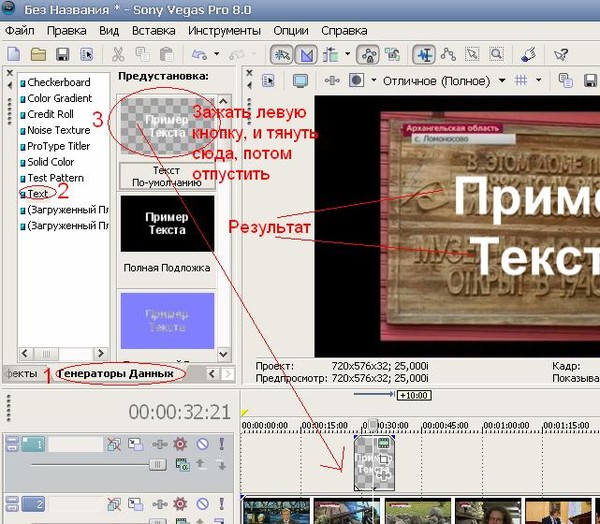
Если вы записали видео на Android и хотите добавить к нему текст без водяных знаков, вам нужно решение, которое работает как чудо. MarkGo — идеальный инструмент для таких задач. Это позволит вам легко редактировать видео. Хотя он недоступен для Android, он решает проблему добавления текста водяного знака на видео в Android программно.
Попробуйте бесплатноПопробуйте бесплатно
Вы можете получить видео и текст без водяных знаков, выполнив следующие простые шаги:
Шаг 1. Перенесите видео на устройство Windows или Mac
Поскольку вы хотите добавить водяной знак к видео, записанному на Android, экспортируйте его с Android на рабочий стол или Macbook. В противном случае вы можете добавить текст к любому видео, записанному в любой операционной системе.
Шаг 2: Запустите приложение
Установите iMyFone Filme Markgo и запустите приложение. Из предложенных вариантов выберите добавление водяного знака к видео.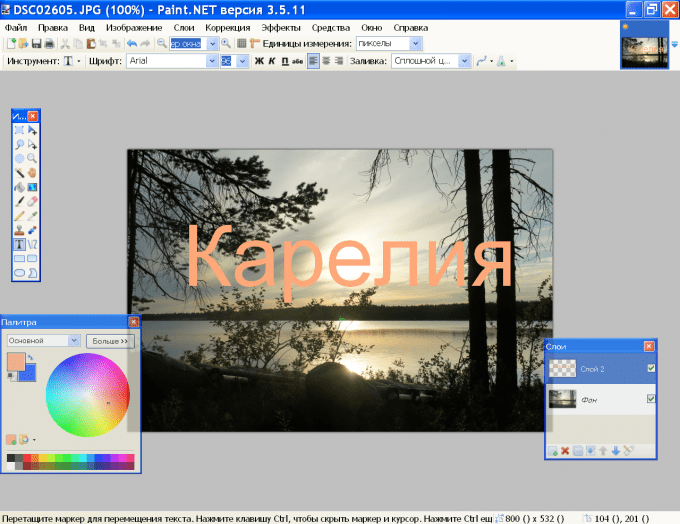
Запустите приложение markgo
Шаг 3: Загрузите видео
Загрузите видео для редактирования, нажав кнопку «Добавить видео» в интерфейсе.
Шаг 4. Добавьте текст
После загрузки вы можете легко добавить к видео свою личную печать, ярлык, водяной знак или текст. Нажмите «Добавить текст» и начните вводить то, что хотите добавить.
Шаг 5. Предварительный просмотр и экспорт видео
После добавления текста просмотрите видео, отрегулируйте расположение текста и экспортируйте его на свой компьютер.
Попробуйте бесплатно Попробуйте бесплатно
Самые заманчивые возможности MarkGo:
Добавляйте, удаляйте, редактируйте текст/изображения на своих фотографиях.
Удалите ненужные объекты из ваших видео и изображений.
Добавляйте, удаляйте или редактируйте свои видео, добавляя текстовые/графические водяные знаки.
Это инструмент на основе искусственного интеллекта, позволяющий одним щелчком мыши избавиться от водяных знаков или нежелательных объектов.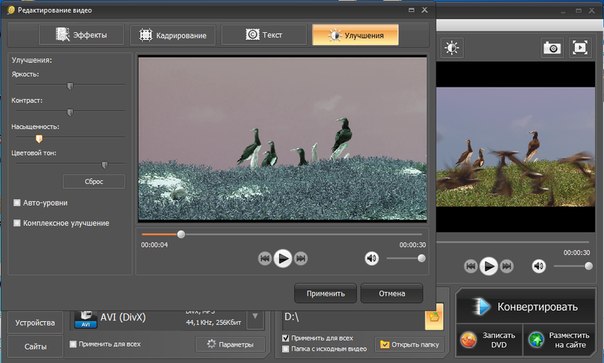
Вы можете использовать бесплатную версию для добавления или удаления водяных знаков.
Вы можете использовать бесплатную версию для добавления или удаления водяных знаков.
Добавить текст к изображению Без водяного знака — Filme
iMyFone Filme — это также инструмент для редактирования видео от iMyFone. Это полноценный инструмент для редактирования видео, который позволяет добавлять эффекты, выполнять базовое или расширенное редактирование видео и многое другое. Если вы хотите добавить текст к изображениям или видео без водяных знаков, вы можете обратить внимание на Filme.
Важные особенности Film:
Универсальный инструмент для редактирования видео.
Обрезайте, корректируйте, редактируйте и поворачивайте видео одним щелчком мыши.
Вы можете добавлять различные эффекты, такие как зеркальный эффект, стоп-кадр и т. д.
Бесплатно для загрузки на Mac или Windows.
Filme Lite также доступен для мобильных пользователей.
Инструмент от новичков до профессионалов.
Шаг 1: Установите инструмент Filme
Установите программное обеспечение и запустите его на своем устройстве (Windows, Mac, Mobile)
Шаг 2: Загрузите изображение или видео
Следующим шагом будет загрузка изображения или видео начать редактирование.
Шаг 3: Добавьте текст
Чтобы добавить текст к вашему видео, нажмите T на странице стилей текста. Вы можете выбрать заголовки, субтитры и стили финальных титров по умолчанию.
Шаг 4: Добавьте стиль
Выберите стиль и нажмите +, чтобы добавить стиль к видео/изображению.
Шаг 5. Предварительный просмотр и сохранение
После завершения нажмите «Применить», чтобы сохранить настройки. Предварительно просмотрите видео/изображение и загрузите его.
Добавить текст к фото бесплатно Без водяных знаков — Watermarkly
Watermarkly предназначен для всех тех, кто хочет добавить текст к фотографиям бесплатно без водяных знаков онлайн. Watermarkly — это платформа для удаления водяных знаков и добавления текста/логотипа. Вы можете только добавлять или удалять водяные знаки, логотипы и текст с изображений. Если вы хотите редактировать видео, это невозможно сделать на платформе Watermarkly.
Watermarkly — это платформа для удаления водяных знаков и добавления текста/логотипа. Вы можете только добавлять или удалять водяные знаки, логотипы и текст с изображений. Если вы хотите редактировать видео, это невозможно сделать на платформе Watermarkly.
Преимущества использования Watermarkly
Бесплатный инструмент для добавления текста к изображениям.
Онлайн-инструмент, который легко загрузить и установить.
Может удалять или добавлять водяные знаки и текст к изображениям.
Недостатки Watermarkly
Для удаления водяных знаков необходимо активировать платную версию.
Поддержка видео недоступна для Watermarkly.
Вот как добавить текст на фото бесплатно без водяных знаков на Watermarkly:
Шаг 1. Посетите веб-сайт
Чтобы начать работу, посетите официальный веб-сайт Watermarkly.
Шаг 2: Загрузите изображение
Нажмите «Загрузить изображение» и выберите файл на своем устройстве (компьютер, мобильный телефон, Macbook)
Шаг 3: Добавьте текст
Нажмите «Добавить текст», чтобы добавить все, что хотите.
Шаг 4: Сохранить изображение
После добавления нажмите кнопку «Сохранить изображение», чтобы загрузить изображение с текстом на свое устройство.
Добавить текст к изображению онлайн — Kapwing
Хотите добавить текст к изображению без водяного знака онлайн?
Kapwing — это онлайн-платформа, которая предоставляет вам простое решение для редактирования PNG, JPG или других форматов изображений. Вы можете добавлять водяные знаки, логотипы или текст в своем стиле на свои фотографии с помощью Kapwing. Kapwing идентифицирует себя с тем, где создатели воплощают истории в жизнь. Они предоставляют множество инструментов для редактирования видео и изображений, к которым можно получить доступ и использовать в Интернете без загрузки какого-либо программного обеспечения.
Преимущества использования Kapwing
Это онлайн-инструмент, к которому можно получить доступ с любого устройства.
Вы можете бесплатно добавлять текст к изображениям онлайн.
Kapwing предлагает ряд инструментов для редактирования (видео или фото).
Недостатки Kapwing
Обязательное подключение к Интернету. Вы не можете работать вне сети.
Расширенные функции Kapwing стоят дорого.
Вот как добавить текст на изображение без водяного знака онлайн с Kapwing:
Шаг 1: Посетите веб-сайт Kapwing
Посетите веб-сайт Kapwing, чтобы начать редактирование изображения.
Шаг 2: Загрузите изображение
Нажмите на вкладку «Загрузить изображение» и загрузите изображение, которое хотите отредактировать. Вы также можете копировать/вставлять ссылки на изображения из ваших учетных записей социальных сетей.
Шаг 3. Выберите стиль и текст
Вы можете изменить размер текстового поля, добавить текст по вашему выбору, выбрать стиль текста, выбрать цвет, размер шрифта и т. д.
Шаг 4. Загрузите изображение
После этого экспортируйте изображение, нажав кнопку «Экспорт». Файл мгновенно загрузится на ваше устройство.
Файл мгновенно загрузится на ваше устройство.
Добавление текста в онлайн-видео без водяных знаков — Abraia
Abraia – еще одна программа для добавления текста в онлайн-видео без водяных знаков. Вам не нужно загружать программное обеспечение на свое устройство для редактирования видео или изображений. Вместо этого это можно сделать, просто посетив веб-сайт.
Преимущества использования Abraia
Онлайн-инструмент для редактирования видео.
Вы можете добавить текст к видео онлайн без водяного знака.
Нет проблем с загрузкой.
Недостатки Abraia
Необходимо подключение к Интернету
Загрузка и скачивание больших файлов занимает слишком много времени.
Вот как добавить текст в видео онлайн бесплатно без водяных знаков на Abraia:
Шаг 1: Посетите веб-страницу
Сначала вам нужно посетить веб-страницу Abraia для добавления текста на веб-страницу онлайн-видео.
Шаг 2: Загрузите видео
Зарегистрируйтесь и загрузите видео, которое хотите отредактировать в Abraia.
Шаг 3. Добавьте нужный текст
Добавьте текст к видео. Вы можете изменить цвет, размер шрифта, стиль текста, границы и место показа во время видео.
Шаг 4. Сохраните и загрузите
Когда вы закончите, примените изменения и загрузите видео на свое устройство.
FAQs—5 Программное обеспечение Вы добавляете текст к видео или фото Без водяного знака
1. Как я могу добавить текстовый водяной знак в Filmora?
Вы можете добавить текстовый водяной знак или водяной знак изображения в Filmora, добавив текст водяного знака на временную шкалу над временной шкалой видео. Поскольку добавление текстового водяного знака с помощью Filmora сложно и стоит дорого, вы можете добавить текстовый водяной знак в видео бесплатно с помощью лучшего инструмента, такого как MarkGo.
2. Как добавить текст на фото без водяных знаков?
MarkGo — это удобный инструмент, если вы хотите добавить текст на фотографию бесплатно, без водяных знаков или видео водяных знаков.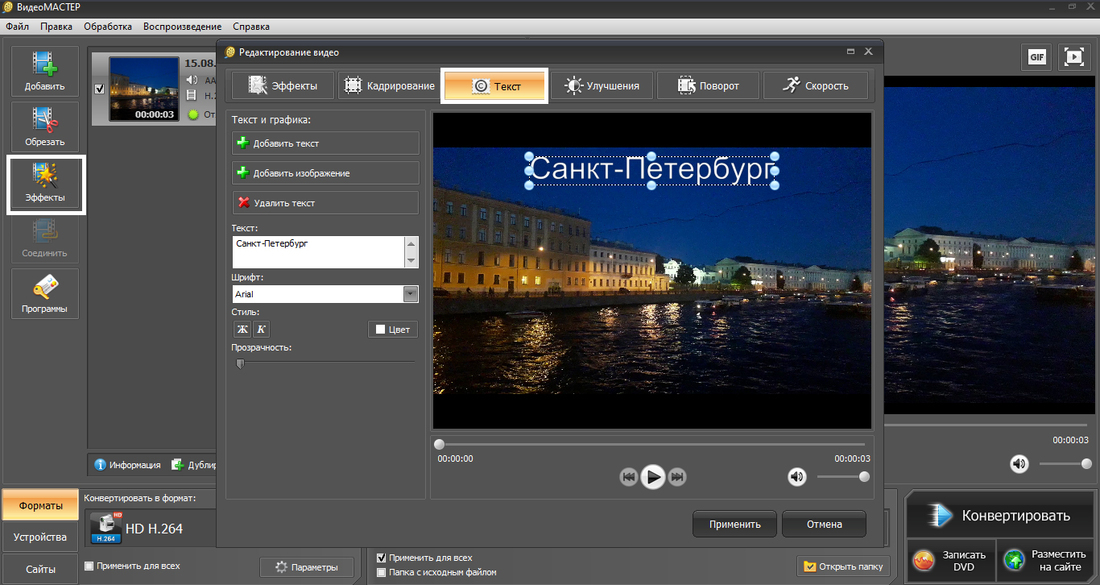 Следуйте описанному выше методу, чтобы добавить текст к своим фотографиям с помощью MarkGo.
Следуйте описанному выше методу, чтобы добавить текст к своим фотографиям с помощью MarkGo.
3. Как добавить текст водяного знака на HTML-страницу?
Для добавления текста на HTML-страницу необходимо добавить атрибуты заголовка ко всем полям. Текст, добавляемый к атрибутам заголовка, обрабатывается как текст на HTML-странице. Однако для этого необходимо иметь представление о HTML. Если вы не разбираетесь в программном обеспечении, вы можете использовать такой инструмент, как MarkGo, чтобы добавлять текст к фотографиям или видео без водяных знаков.
Заключение
Мы поделились 5 различными программами для добавления текста на видео или фото без водяных знаков. Вы можете использовать любой из этих инструментов в личных или коммерческих целях. Однако бесплатные онлайн-инструменты нельзя использовать в коммерческих целях, если они не куплены. Таким образом, самым надежным, удобным и простым в использовании инструментом является MarkGo от iMyFone. Вы можете загрузить приложение на свой Windows или Mac и сразу начать редактирование.
Попробуйте бесплатноПопробуйте бесплатно
Добавьте текст к изображениям, чтобы создать веху для ребенка или ребенка — ничего, если не преднамеренно
Рэйчел
Я (Рэйчел) не фотограф, но я am немного одержима тем, чтобы запечатлеть детские дни моих девочек на фотографиях, прежде чем они изменятся (снова!) и вырастут (даже больше!).
Один из способов, которым я это делаю, — составлять памятную фотографию для каждой девушки каждые шесть месяцев или около того. Несколько человек спрашивали меня, как, поэтому сегодня я делюсь быстрое и простое руководство о том, как добавить текст к изображениям с помощью БЕСПЛАТНОГО программного обеспечения для редактирования фотографий. (Правильно, никакого фотошопа для этой девушки! По крайней мере, пока…)
Фотографии не для вас? Пропустите учебник, чтобы найти ссылки на некоторые из моих любимых постов, не связанных с изображениями.
1) Выберите картинку. Убедитесь, что ваш фон чист и не загроможден, а ваш объект (ваш ребенок) находится не в центре. Таким образом, у вас будет достаточно места для добавления текста сбоку.
2) Выберите текст/слова. Мои фотографии — это всегда список «любимых». Я стараюсь учитывать любимые блюда, книги, людей, песни и занятия.
3) Выберите программное обеспечение или программу редактирования. Если вы не хотите загружать программное обеспечение, в Интернете доступно тонн бесплатных программ, которые позволят вам загружать свои изображения и добавлять текст. Несколько популярных вариантов: fotoflexer, pixlr, ipiccy и picmonkey.
Я много редактирую с помощью Picasa, и это программа, которую я буду использовать в этом уроке. Это бесплатно, но вы должны скачать его. Вы можете сделать это здесь.
Есть Picasa? Отлично, продолжаем!
4) Выберите опцию «текст». (Это настолько просто, что мне стыдно называть это учебным пособием.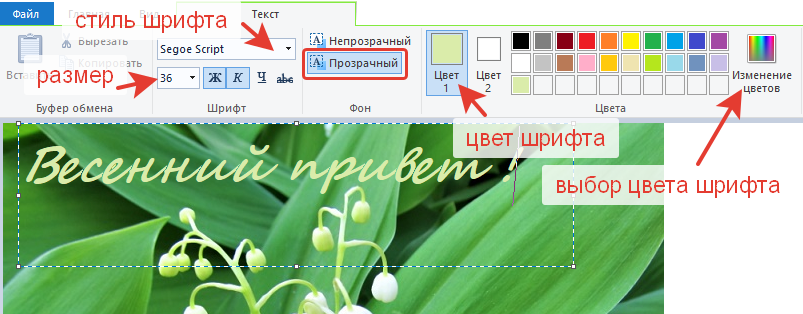 )
)
5) Настройте свой шрифт и начните печатать.
6) Обрезка, настройка цвета, добавление забавных эффектов и СОХРАНЕНИЕ СВОЕЙ РАБОТЫ.
Разве это не было легко?
Для этого недавнего знаменательного снимка нашего ребенка я использовал наш шикарный Canon 40d с объективом Tamron 17-50 f/2.8 (оба куплены по использовал у друга). Я также скачал специальные шрифты. Вы можете найти некоторые из тех, которые я использую на моей доске «печатные формы» на Pinterest.
Однако , это можно сделать с помощью камеры типа «наведи и снимай» и стандартных шрифтов. Вот как я сделал эту фотографию «Возраст 1» нашей старшей дочери.
Пусть вас не пугает оборудование. Любой может сделать это!
Теперь, когда вы знаете, как добавлять текст к картинкам, сделайте персональную книжку с картинками для своего малыша, используя этот очень простой учебник!
Нравится то, что ты видишь? Мы будем рады , если вы поставите нам лайк на Facebook, подпишитесь на обновления по электронной почте или следите за нами в Pinterest! Посетите нашу доску «Учебники по фотографии», чтобы найти больше идей для фотографий!
Ребенок, Редактирование фотографий, Фотография, Малыш, Без категорий, США
Свяжитесь с нами!
Поиск nateandrachael.
 com
comИскать:
Наши любимые вечеринки со ссылками
Хватай нашу кнопку!
Раскрытие информации о спонсорах и партнерах
Делайте покупки по нашей ссылке на Amazon!
Виджеты Amazon.com
Последние сообщения
- 14 причин сводить детей и малышей в Диснейленд
- 12 обязательных к прочтению советов, как пережить приучение к горшку во время путешествия
- Дисней за копейки — одежда для Диснея, которая не сломает банк
- Пережить прекрасные дни для новорожденных
- Просто и мило: почему я перестал устраивать Pinterest-идеальные дни рождения
Архивы
Архивы Выбрать месяц Апрель 2018 Март 2018 Январь 2018 Ноябрь 2016 Сентябрь 2016 Август 2016 Июль 2016 Май 2016 Март 2016 Декабрь 2015 Ноябрь 2015 Октябрь 2015 Сентябрь 2015 Август 2015 Июль 2015 Июнь 2015 Май 2015 Апрель 2015 Сентябрь 2014 г. август 2014 г., июль 2014 г., июнь 2014 г., май 2014 г., апрель 2014 г. Март 2014 г.
